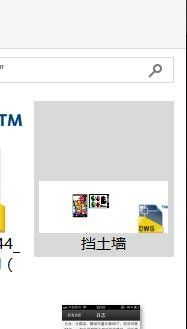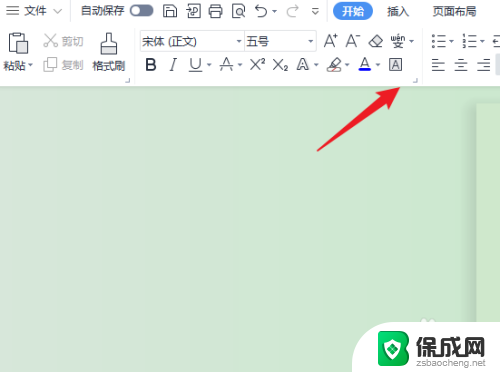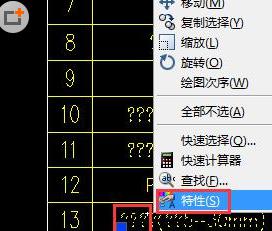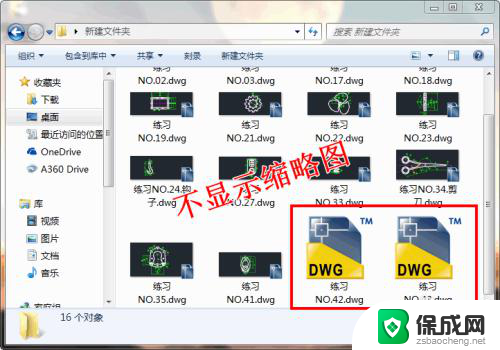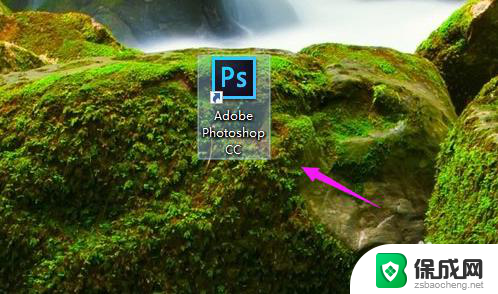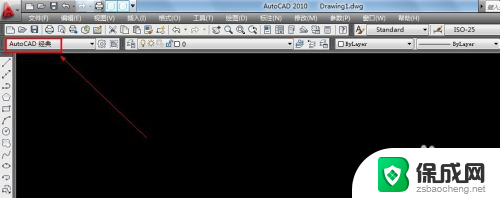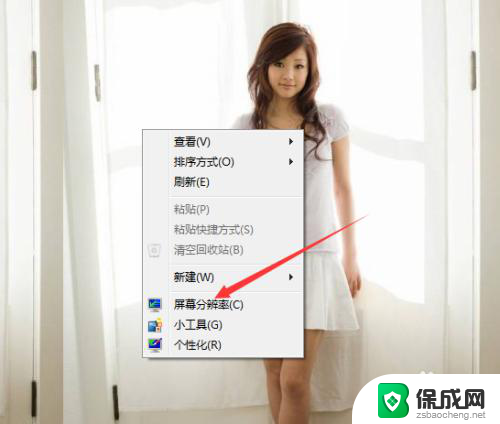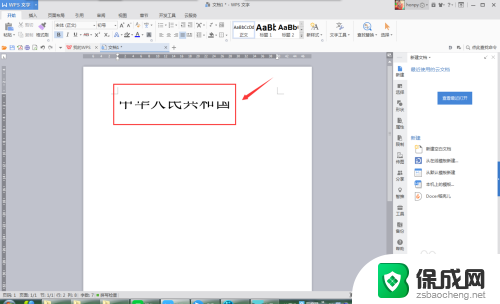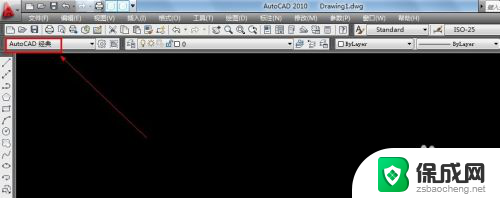cad无法显示文字怎么办 CAD软件字体不显示
在使用CAD软件时,有时候会遇到文字无法显示的情况,这给我们的设计工作带来了一定的困扰,造成CAD软件字体不显示的原因可能有很多,比如字体文件损坏、字体设置错误或者软件版本不兼容等。为了解决这个问题,我们可以尝试重新安装字体文件、检查字体设置或者更新软件版本。也可以尝试在CAD软件中调整字体显示的参数,或者尝试使用其他字体替代。通过这些方法,我们可以有效解决CAD软件字体不显示的问题,保证我们的设计工作顺利进行。
方法如下:
1.第一步:用CAD打开图纸
打开的时候如果出现下面图片中的情况,就说明你CAD字体不全。红色圈中就是你CAD字体库里所缺少的字体。
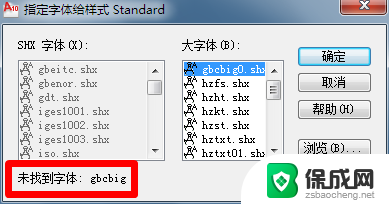
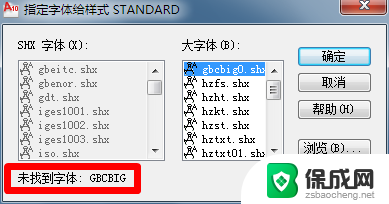
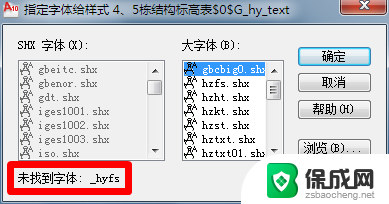
2.第二步:打开后字体显示不全
出现上述情况后,打开后的图纸有很多字、标注和符号会显示不出来,让图纸不完整,无法进行审阅。例如会出现下面的情况:
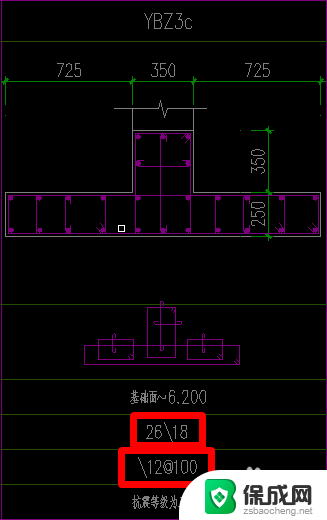
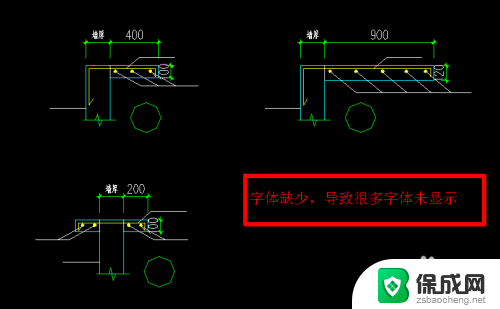
3.第三步:开始解决问题
以下面的情况为例说明解决方法。打开CAD图纸后提示——未找到字体:gbcbig。这时候不要点确定按钮,点确定按钮就是用其它字体去替代gbcbig字体。让显示出来的字体不是原版的字体,有时候可能会有误差,而是记下gbcbig。
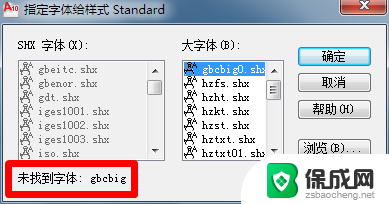
4.第四步:搜索字体
打开浏览器,用百度或其它搜索引擎搜索gbcbig。

5.第五步:选择网站下载字体
在出现的页面的选择网站下载字体,推荐在新浪爱问共享资料中下载,没有病毒,字体还比较齐全。如果没有账号下载,可以顺手注册一个,方便快捷,有新浪账号的就可以直接登录了。另外如果积分不够,可以每天到新浪爱问共享资料的首页签到一下,就可以获取大量积分,足够使用了。
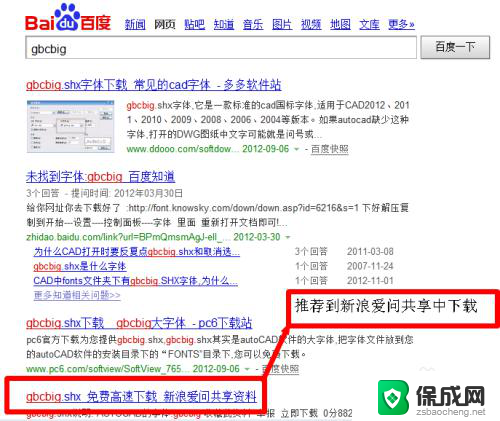
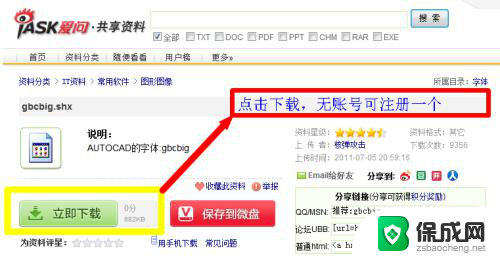
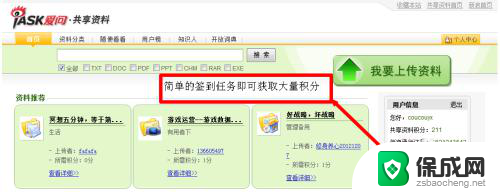
6.第六步:复制字体到CAD字体库中
将下好的字体复制到CAD字体文件夹中,CAD字体文件夹路径:C:\Program Files\AutoCAD 2010\Fonts,如果不是安装的C盘的,请到你安装的路径中寻找到Fonts文件夹,把下好的字体gbcbig或者其它字体复制到里面就行了。
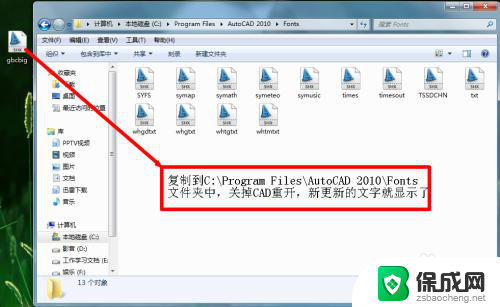
7.第七步:下好所有字体
重复第三、四、五、六步,把缺少的字体全部下全并复制到Fonts文件夹中。
8.第八步:重新打开CAD
关闭CAD,重新用CAD打开图纸,所有的字体都显示出来了。
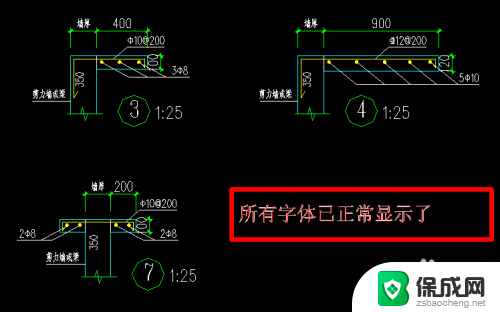
以上就是关于CAD无法显示文字的解决方法,如果你遇到了这个问题,可以尝试按照以上步骤来解决,希望这些方法对你有所帮助。